如何下載(高程數(shù)據(jù))并生成等高線?
如何下載(高程數(shù)據(jù))并生成等高線?
全球DEM地形數(shù)據(jù),10米等高線,AutoCAD地形圖,3DMAX真實三維地形模型,arcgis三維地形,sketchup三維地形,統(tǒng)統(tǒng)可以通過BIGEMAP下載的高程數(shù)據(jù)來實現(xiàn)。
第一步,打開BIGEMAP地圖下載器,選擇地圖源為谷歌地球,如圖:

第二步,使用范圍選擇工具,選擇你想下載的區(qū)域,如圖

支持,矩形框、多邊形、行政區(qū)域等,或者導入kml/kmz格式邊界進行下載。
第三步,確定范圍之后,雙擊選中區(qū)域,或者點擊右上角區(qū)域的下載圖標,彈出下載設置對話框,如圖
1)在對話框中,你可以自定義任務名稱即保存時文件的名稱,以及保存位置。
2)選擇下載的級別,建議盡量下載16級的,16級為最好級別。如果16級不能勾選,請選擇下載小一點的范圍,高程為矢量數(shù)據(jù),超過20M大小,一般電腦都很難處理生成的等高線。下載之后的數(shù)據(jù)為tiff格式,實際為dem高程數(shù)據(jù)。
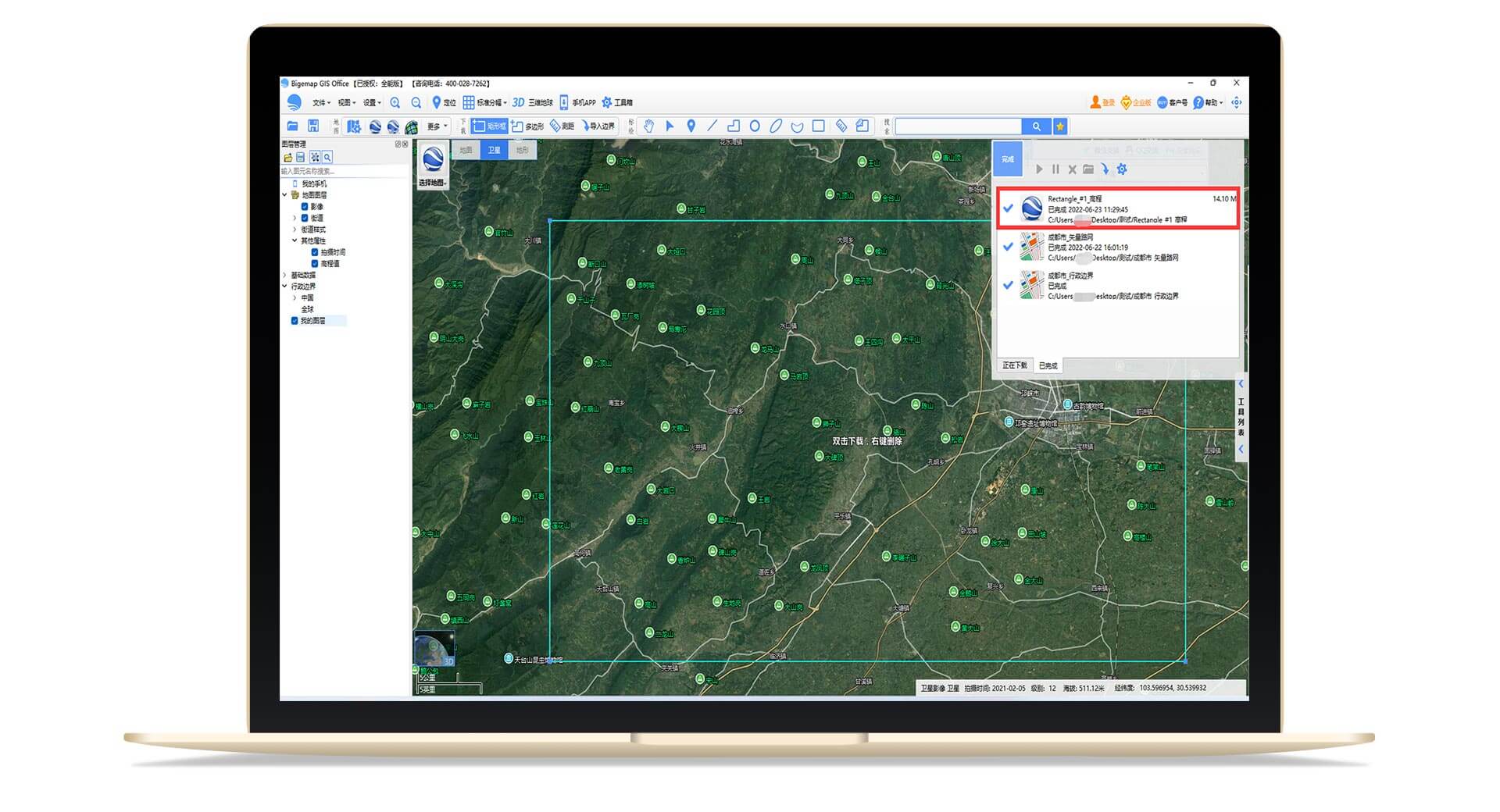
第四步,將下載的高程數(shù)據(jù)導入globalmapper,如圖(可以在http://www.bt68f.cn/reader/download/detail2018020116.html這個地址下載中文版本)
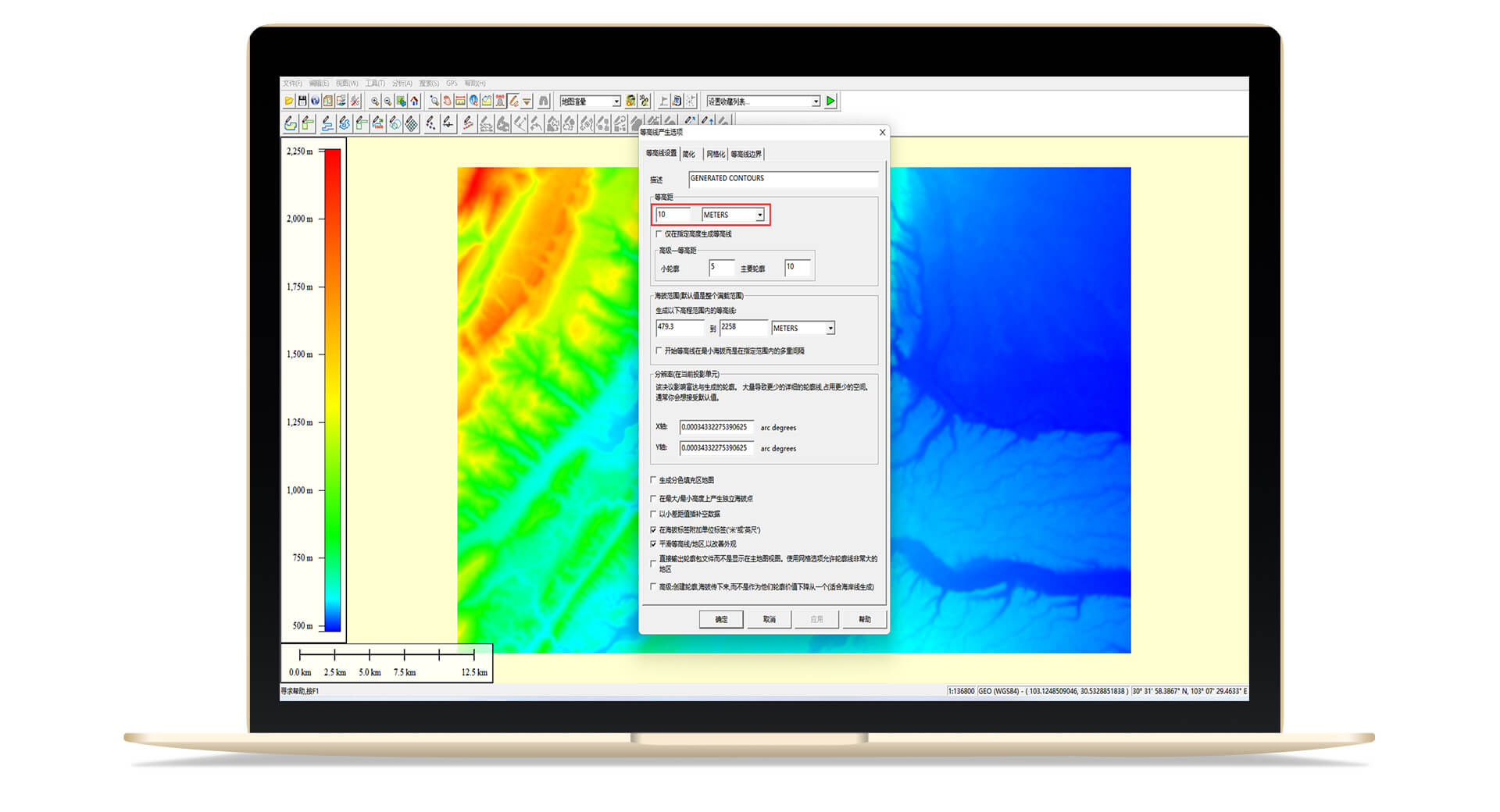 選擇“分析”-->“生成等高線”,彈出如圖所示對話框,從上往下,等高距可以任意設置,一般情況我們設置為10,即10 米等高線,設置登高線越小,對電腦的配置要求越高,生成的時間也越長。
選擇“分析”-->“生成等高線”,彈出如圖所示對話框,從上往下,等高距可以任意設置,一般情況我們設置為10,即10 米等高線,設置登高線越小,對電腦的配置要求越高,生成的時間也越長。

最后,點確定后,等到完成即可。也可以生成3D地形效果:選擇【工具】->【設置】-> 勾選【暈渲】;還可以去掉背景,只留下等高線:選擇【工具】->【控制中心】 去掉你不需要的圖層。

Bigemap GIS Office 國產(chǎn)基礎(chǔ)軟件
Bigemap GIS Office是一個全面且易于使用的國產(chǎn)化基礎(chǔ)軟件,為用戶提供數(shù)據(jù)處理、編輯、數(shù)據(jù)分析、集成以及可視化呈現(xiàn)的綜合數(shù)據(jù)集平臺。支持上百種數(shù)據(jù)格式:shp/kml/kmz/dwg/dxf/gpx/csv/excel/txt/tiff/geotiff/osgb/mbtiles/tiles等,對數(shù)據(jù)流轉(zhuǎn)、嵌入、融合、以及更多地為用戶提供數(shù)據(jù)的增強處理及多種分析工具。在不同場景不同行業(yè)下支持坐標系轉(zhuǎn)換CGCS2000/WGS84/Xi’an80/Beijing54/UTM等多種投影互轉(zhuǎn)互換、支持專題地圖、大數(shù)據(jù)加載、航拍影像、矢量數(shù)據(jù)、柵格數(shù)據(jù)的導入導出、瓦片切片及地圖服務發(fā)布。
了解詳情>>




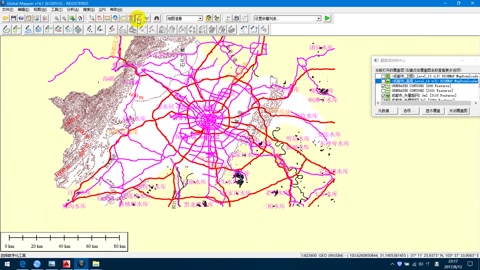



 在線客服(直接聊)
在線客服(直接聊)